Originale positionieren (Scannen von Computer)
In diesem Abschnitt wird beschrieben, wie Sie Originaldokumente zum Scannen auf die Auflage oder den ADF (automatischer Dokumenteneinzug) legen. Wenn die Objekte nicht ordnungsgemäß platziert werden, werden sie möglicherweise nicht richtig gescannt.
 Wichtig
Wichtig
-
Beachten Sie beim Auflegen des Originals auf die Auflage die folgenden Punkte. Bei Nichtbeachten von Folgendem besteht die Gefahr einer Fehlfunktion des Scanners, außerdem könnte die Auflagefläche brechen.
- Legen Sie keine Gegenstände auf die Auflagefläche, die mehr als 2,0 kg (4,4 lb) wiegen.
- Drücken Sie das Original nicht mit einer Kraft, die einem Gewicht von mehr als 2,0 kg (4,4 lb) entspricht, auf die Auflagefläche.
- Schließen Sie beim Scannen den Vorlagendeckel.
- Berühren Sie beim Öffnen oder Schließen der Vorlagenabdeckung nicht die Tasten und die LCD (Liquid Crystal Display, Flüssigkristallanzeige) auf dem Bedienfeld. Es kann sonst eine nicht beabsichtige Funktion ausgeführt werden.
- Wenn ein persönlicher Scanner hochkant aufgestellt ist, wird der Objekttyp unter Umständen nicht automatisch erkannt. Geben Sie in diesem Fall den Objekttyp in IJ Scan Utility an und führen Sie den Scan-Vorgang aus.
- Objekte platzieren (Auflagefläche)
- Platzieren von Dokumenten (ADF (automatischer Dokumenteneinzug))
- Objekte platzieren (bei Verwendung des Gestells)
Objekte platzieren (Auflagefläche)
Platzieren Sie die Objekte wie unten beschrieben, um mit automatischer Erkennung des Objekttyps und der Objektgröße zu scannen.
 Wichtig
Wichtig
- Je nach Modell wird die Funktion zum Scannen mit automatischer Erkennung des Objekttyps und -formats möglicherweise nicht angezeigt.
- Wenn Sie mit Angabe des Papierformats scannen, richten Sie die obere Ecke des Objekts am Pfeil (Ausrichtungsmarkierung) der Auflagefläche aus.
- Fotos, die in unregelmäßige Formen geschnitten wurden, und Objekte, die kleiner als 3 cm (1,2 Zoll) im Quadrat sind, können beim Scannen nicht korrekt zugeschnitten werden.
- Reflektierende Etiketten von Datenträgern werden möglicherweise nicht wie erwartet gescannt.
- Beim Scannen mit automatischer Erkennung des Objekttyps und -formats kann das Verhalten abweichen. Passen Sie in diesem Fall den Schnittrahmen (Auswahlfeld) manuell an.
| Fotos, Postkarten, Visitenkarten und BDs/DVDs/CDs. | Zeitschriften, Zeitungen und Dokumente |
|---|---|
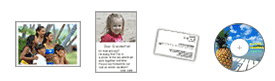 Einzelnes Objekt: Legen Sie das Objekt mit der bedruckten Seite nach unten auf die Auflagefläche. Lassen Sie zwischen den Kanten des Objekts und dem Rand der Auflagefläche (schraffierter Bereich) mindestens 1 cm (0,4 Zoll) frei. Bereiche des Dokuments, die sich im schraffierten Bereich befinden, werden nicht gescannt. 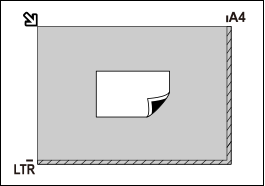
Mehrere Objekte: Lassen Sie zwischen den Objekten und dem Rand der Auflagefläche (schraffierter Bereich) sowie zwischen den Objekten selbst mindestens 1 cm (0,4 Zoll) frei. Bereiche des Dokuments, die sich im schraffierten Bereich befinden, werden nicht gescannt. 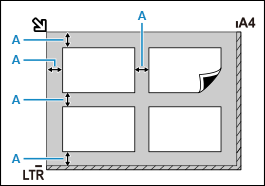
|
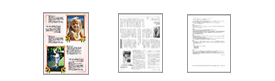 Legen Sie das Objekt mit dem Schriftbild nach unten auf die Auflagefläche, und richten Sie eine obere Ecke des Objekts am Pfeil (Ausrichtungsmarkierung) der Auflagefläche aus. Bereiche des Dokuments, die sich im schraffierten Bereich befinden, werden nicht gescannt. 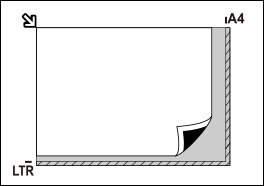
|
Platzieren von Dokumenten (ADF (automatischer Dokumenteneinzug))
 Wichtig
Wichtig
- Lassen Sie beim Scannen über den ADF keine dicken Objekte auf der Auflagefläche liegen. Dies kann zu einem Papierstau führen.
- Legen Sie beim Scannen von mehreren Dokumenten Dokumente desselben Formats ein und richten diese aus.
- Weitere Informationen zu unterstützten Dokumentgrößen beim Scannen über den ADF erhalten Sie, indem Sie auf „Home” klicken, um zur obersten Seite im Online-Handbuch für Ihr Modell zurückzukehren, und nach „Unterstützte Originale” suchen.
-
Stellen Sie sicher, dass sich kein Original auf der Auflage befindet.
-
Öffnen Sie das Vorlagenfach (A).
-
Schieben Sie die Papierführungen (B) vollständig nach außen.

-
Legen Sie das Dokument mit der zu scannenden Seite nach oben in das Vorlagenfach ein.
Legen Sie das Dokument bis zum Anschlag ein.
-
Passen Sie den Vorlagenhalter (B) an die Breite des Dokuments an.
Achten Sie darauf, dass der Vorlagenhalter nicht zu eng am Dokument anliegt. Andernfalls kommt es möglicherweise zu Fehleinzügen.
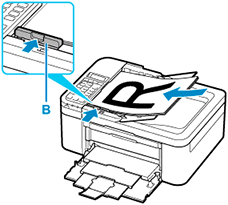
 Hinweis
Hinweis
- Richten Sie die Vorderseiten beim Scannen von Duplex-Dokumenten so aus, dass sie nach oben zeigen. Sie werden nicht korrekt gescannt, wenn sie anders herum aufgelegt werden.
Objekte platzieren (bei Verwendung des Gestells)
-
Platzieren Sie das Objekt auf der Auflage.
Öffnen Sie die Vorlagenabdeckung.
Platzieren Sie das Objekt mit der zu scannenden Seite nach unten auf der Auflage und richten Sie es dann an der Ausrichtungsmarkierung aus.
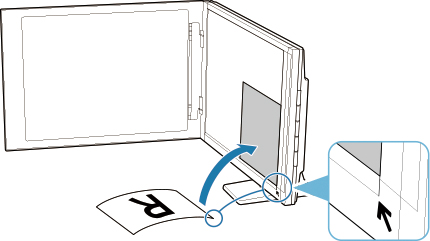
 Wichtig
Wichtig- Wenn Sie den Vorlagendeckel weit öffnen, kann der Scanner umkippen.
-
Bereiche von Objekten, die über (A) (2,4 mm (0,094 Zoll) vom linken Rand der Auflage) oder (B) (2,7 mm (0,106 Zoll) vom vorderen Rand) hinausragen, werden nicht gescannt.

-
Schließen Sie die Vorlagenabdeckung vorsichtig.
Halten Sie die Vorlagenabdeckung beim Scannen vorsichtig mit Ihrer Hand geschlossen.
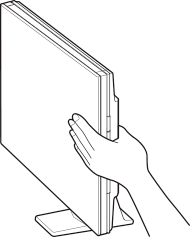
 Wichtig
Wichtig- Beachten Sie folgende Punkte beim Verwenden des Scanners in senkrechter Position.
- Setzen Sie den Scanner während des Betriebs keinen Erschütterungen aus. Andernfalls werden möglicherweise nicht die gewünschten Ergebnisse erzielt (z. B. werden Bilder möglicherweise unscharf dargestellt).
- Der Objekttyp wird möglicherweise nicht automatisch erkannt. Geben Sie in diesem Fall den Objekttyp in IJ Scan Utility an und führen Sie den Scan-Vorgang aus.
- Beachten Sie folgende Punkte beim Verwenden des Scanners in senkrechter Position.


